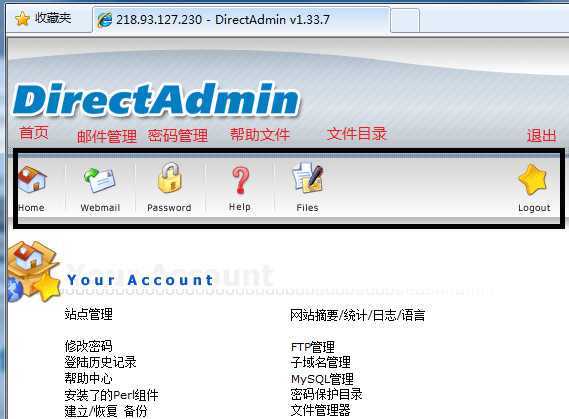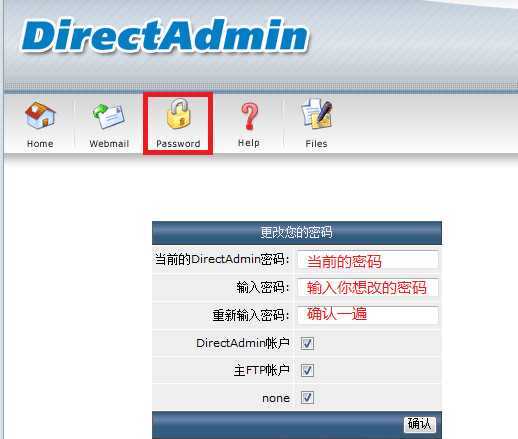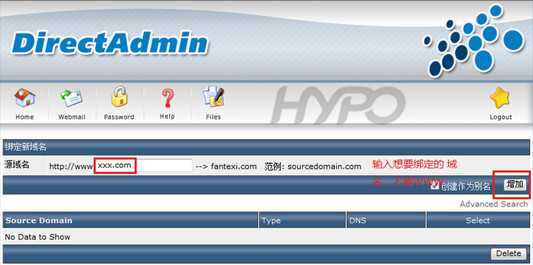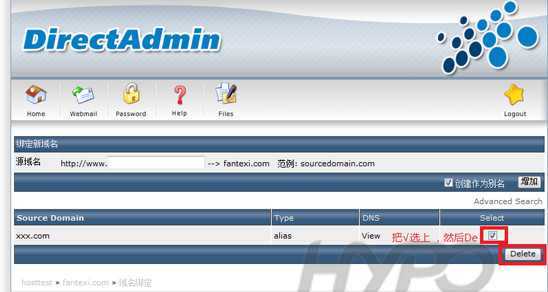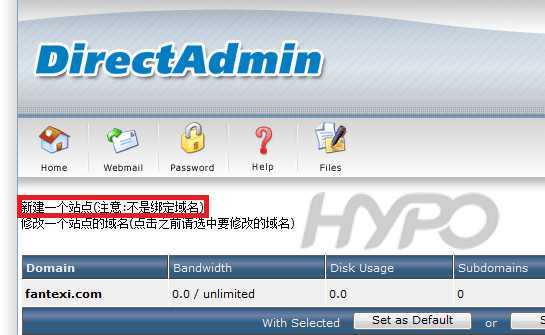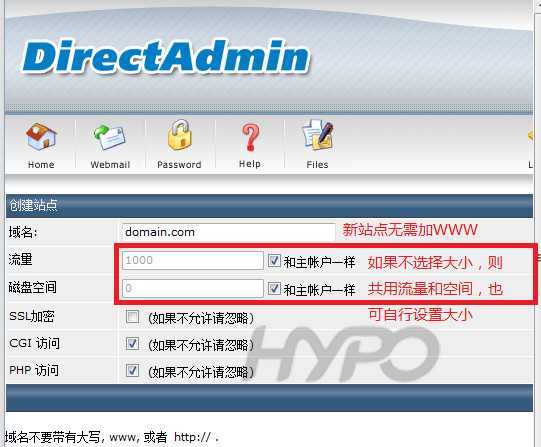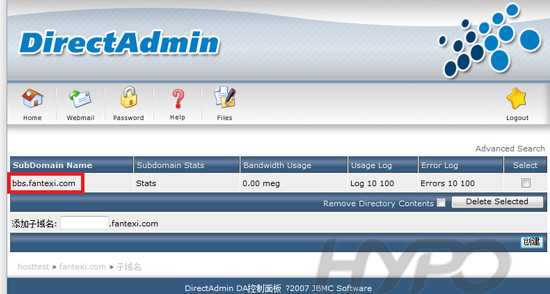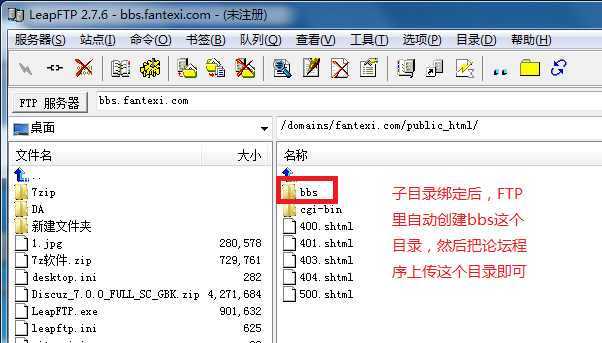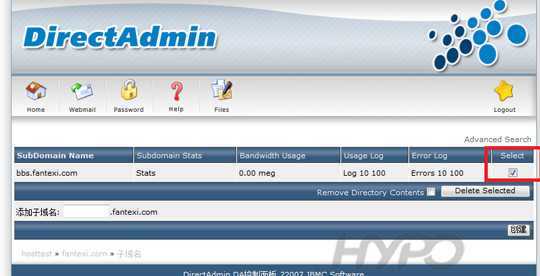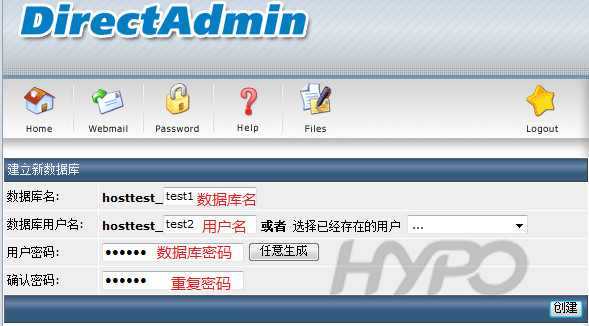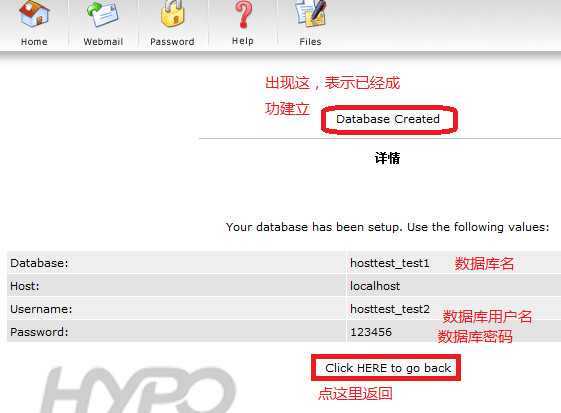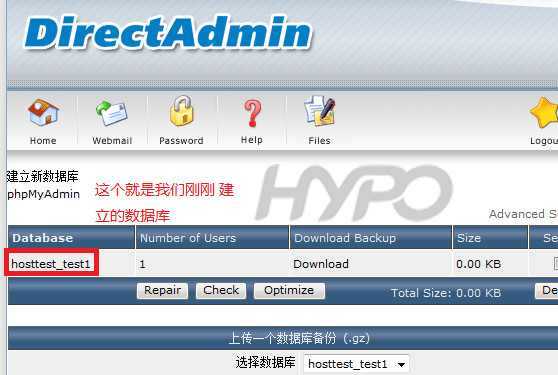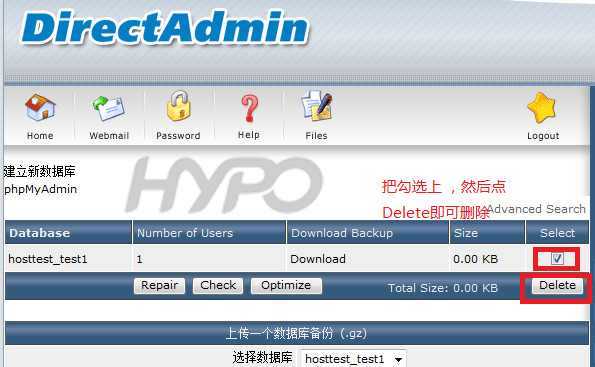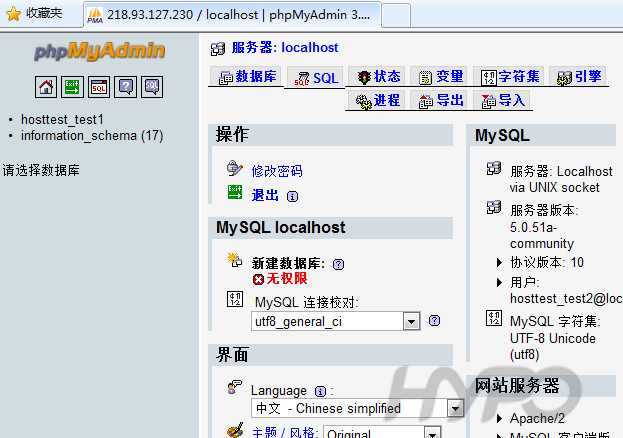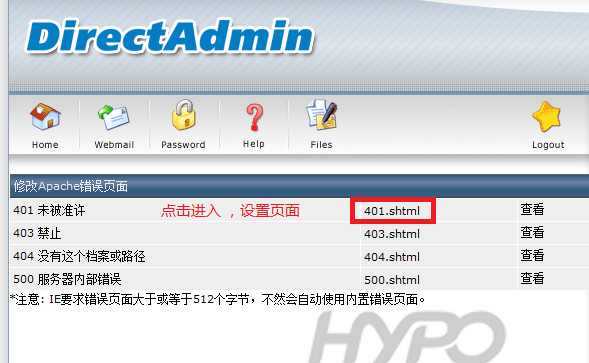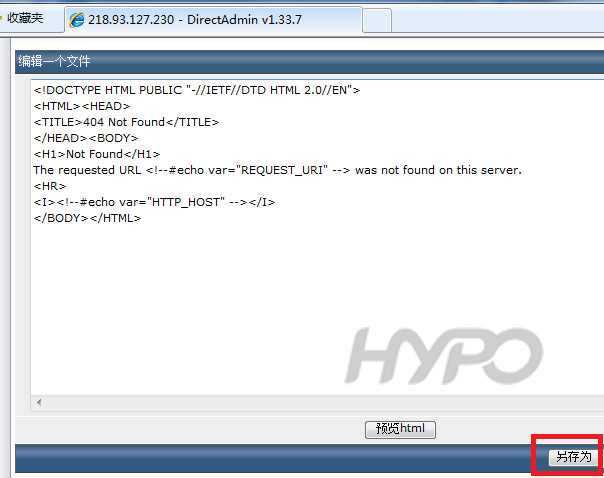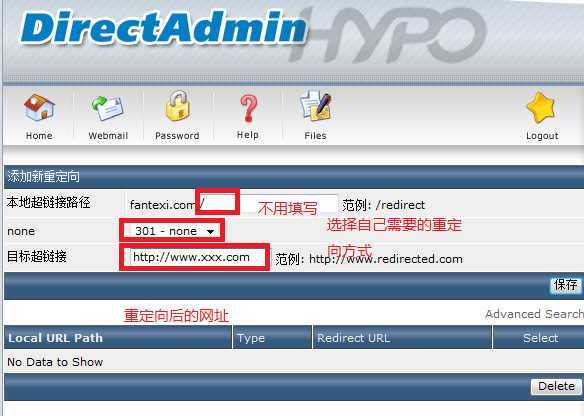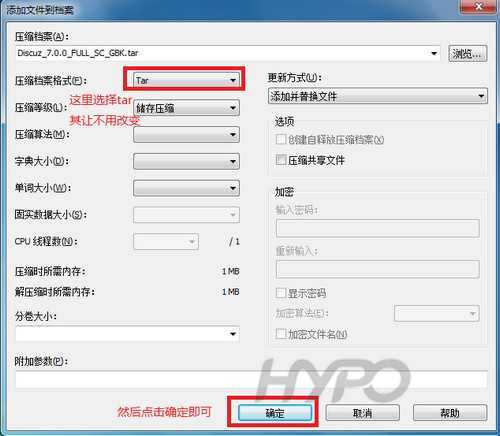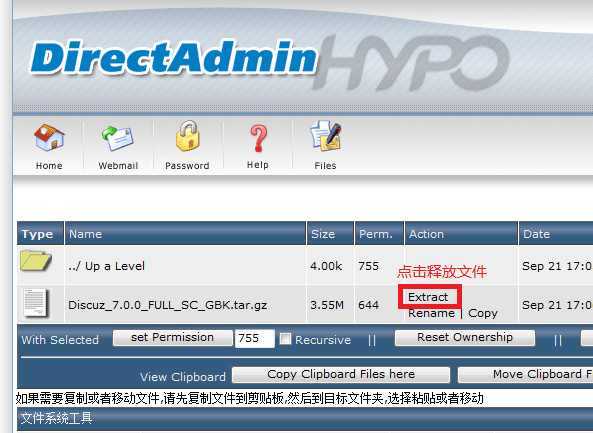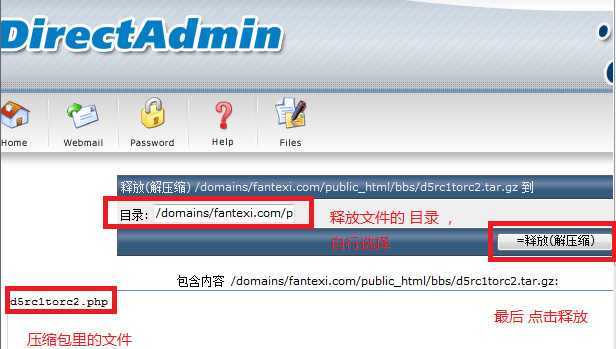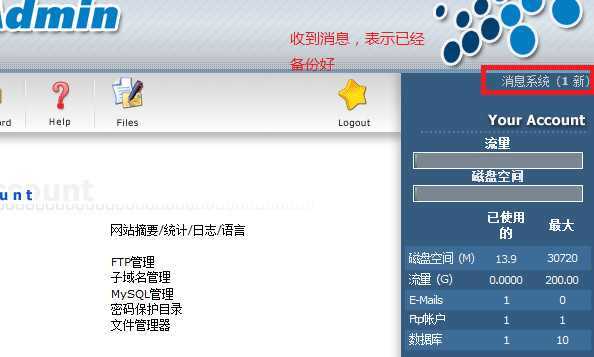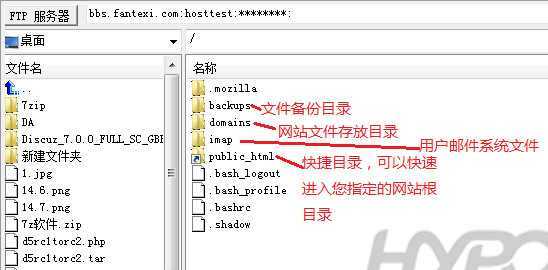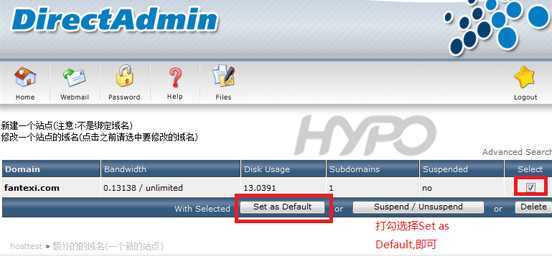DirectAdmin:如何登陆后台并修改密码
DirectAdmin(简称DA)是一套国外开发的功能非常强劲的虚拟主机在线管理系统,通过这个管理系统您可以方便的管理您的服务器,设置EMAIL、设置DNS、开通FTP
在线文件管理、数据库管理等,方便管理员、客户及代理商在线操作虚拟主机信息。
DA的管理登录地址一般为:http://serverIP:2222
DA的PhpMyAdmin的登录地址为:http://serverIP/phpmyadmin/
按照里面的说明,我们输入后台地址后登陆后台(http://自己的域名+:2222,如http://www.xxx.com:2222)。我们需要输入自己的用户名和密码后登陆!这里,我们依然用hosttest帐户作为演示!
当您登陆后,看到控制面板的首页,说明您已经登陆成功了!
我们控制面板首页的菜单栏中选择密码修改!(一把黄颜色的小锁)也可以 控制面板首页—》修改密码
你想改哪个密码,就把密码前面的勾选上。
假如你只想改DA的密码, 那改密码的时候,只需把DA前面的勾选上,其余2个不用选。
假如你只想改FTP的密码,那改密码的时候,只需把FTP前面的勾选上,其余2个不用选。
假如你都要改的话,那么就都选上。
DirectAdmin:如何绑定新域名
控制面板首页—》站点管理—域名绑定: 如图,添加即可。
如何删除已经绑定的域名?
控制面板首页—》站点管理—域名绑定: 如图,点delete即可删除.
DirectAdmin:怎样建立新站点
控制面板首页—》站点管理—
新加站点的时候不必填写www,系统会默认绑定,所以在绑定域名那里绑定www是错误的!(绑定bbs.xxx.com这样的,需要写完整的即:bbs.xxx.com)
流量和空间大小可自行设置。设置的时候,只需把勾去掉,然后设置下自己想要的值即可。
DirectAdmin:怎样建立子域名
建立子域名的方法有两种。
一个是以建立站点的形式建立。比如可以建立个新的站点,bbs.xxx.com (如何建立新站点,请看第5点)
另个是进入控制面板首页—》FTP管理—》子域名管理,添加你要绑定的子目录,最后点创建即可完成.
创建好后 ,子目录会出现在上面
子目录建立后 ,FTP里面会自动创建bbs这个目录
把域名解析到服务器IP即可!解析成功后就可以bbs.xxx.com访问!
如果要删除的话,进入子域名管理,把√选上 ,按Delete即可删除
DirectAdmin:怎样创建MYSQL数据库
控制面板首页—》MySQL管理——》建立新数据库
如图:输入你要创建的数据库用户,数据库名,密码,最后点创建即可建立一个新的数据库 (用户名和数据库名不允许使用单个字母或数字,建议使用4位数的数字或字母)
看到Database Created,说明您已经建立成功了。
当出现Error creating the database,表示操作失败,数据库没有成功建立,详情下面会有出现错误原因
DirectAdmin:如何管理数据库
建立好数据库后 ,控制面板首页—》MySQL管理——即可看到刚刚建立好的数据库
要删除数据库的话,只需在要删除的数据库后打上勾,然后点Delete
可以用phpmyadmin管理数据库。
控制面板首页—》MySQL管理——phpMyAdmin 或者 控制面板首页—》phpMyAdmin,输入用户名(非数据库名,请注意),密码即可登入数据库
出现如图,说明已经成功进入数据库.
DirectAdmin:自定义错误页面
步骤:控制面板首页 => 自定义错误页面,即可进入错误页面管理,
如点击进入404.shtml,修改后,保存即可
DirectAdmin:如何设定网站重定向
控制面板—》网站重定向—》输入对应目录和你要转的网址
保存完成。
如要把 fantexi.com 重定向到http://www.xxx.com,可按照下图完成 ( 重定向方式 按照自己需求的进行选择)
DirectAdmin:如何在线解压压缩文件?
Directadmin控制面板,支持您自主解压上传到空间的压缩文件,支持zip和tar.gz(使用7-ZIP软件)格式。
具体操作步骤如下:
首先装上7zip压缩软件。
1. 将文件打包成tar格式的压缩包!
2. 将打包好的tar压缩成GZIP格式,最后就是 tar.gz
按图完成。
压缩好后,把压缩得到的tar.gz,上传至FTP文件夹。
1、进入QFD主机控制面板,点击“文件管理器”;
2、进入您存放压缩文件的目录,找到您上传的压缩文件;(控制面板首页 =>文件管理器=> domains =>你的域名=> public_html,找到你刚上传的tar.gz文件)
3、点击压缩文件名后的“Extract”连接,即可进入设置解压路径界面(一般默认即可);
点击“释放(解压缩)”按钮,即可解压您的压缩文件到当前目录。如图,即成功释放。
DirectAdmin:如何通过DA备份整个程序/及数据库/FTP等
进入控制面板首页 =>建立/恢复 备份,把 自己需要备份的打上勾,如何点击建立备份,备份好后你会收到一个消息,帮助里也有消息记录。(消息收到后,即完成备份)
备份的 文件 在backups里,进入FTP,backups,看到这样的文件(backup-Sep-21-2009-1.tar.gz),即可下载备份文件。
DirectAdmin:如何更改文件属性为777
进入FTP,在需要修改的文件名右击-属性,读写执行全部选上即可。
DirectAdmin:FTP中各文件目录的说明
当您使用FTP连上空间后,FTP列表会出现以下文件和目录:
domains目录:网站文件存放目录;
public_html目录:快捷目录,可以快速进入您指定的网站根目录;
backups目录:备份文件目录(如果没有设置过备份,则无此文件夹);
注意:除了public_html目录里的文件可以删除外,FTP根目录下的其他文件以及所有默认目录请不要删除,否则将会影响您的正常使用!
如何我们进入domains目录:网站文件存放目录
当您进入域名的目录后,一般会包含logs(网站日志目录)、private_html(SSL信息目录)、public_html (网站文件存放目录)、public_ftp(FTP资料目录)、stats(统计目录);
imap目录:用户邮件系统文件夹;
我们进入public_html,即可看到自己的站点。目录里默认会存在cgi-bin目录(PAER解析的默认目录,已禁止,可删除)、400.shtml、401.shtml、403.shtml、404.shtml、500.shtml、index.html文件(均为系统默认生成,可删除)
DirectAdmin:FTP中各文件目录的说明
当您使用FTP连上空间后,FTP列表会出现以下文件和目录:
domains目录:网站文件存放目录;
public_html目录:快捷目录,可以快速进入您指定的网站根目录;
backups目录:备份文件目录(如果没有设置过备份,则无此文件夹);
注意:除了public_html目录里的文件可以删除外,FTP根目录下的其他文件以及所有默认目录请不要删除,否则将会影响您的正常使用!
如何我们进入domains目录:网站文件存放目录
当您进入域名的目录后,一般会包含logs(网站日志目录)、private_html(SSL信息目录)、public_html (网站文件存放目录)、public_ftp(FTP资料目录)、stats(统计目录);
imap目录:用户邮件系统文件夹;
我们进入public_html,即可看到自己的站点。目录里默认会存在cgi-bin目录(PAER解析的默认目录,已禁止,可删除)、400.shtml、401.shtml、403.shtml、404.shtml、500.shtml、index.html文件(均为系统默认生成,可删除)
DirectAdmin:如何设置public_html目录的默认网站
FTP根目录下的public_html目录为快捷路径,可以快速进入您指定的网站根目录(默认为第一个开通的网站根目录),您可以自由设定快捷路径。
具体操作步骤如下:
1、进入DirectAdmin控制面板,点击第一项“站点管理”;
2、选择您想要指定快捷路径的网站,点击“Set as Default”按钮,即可设定此网站为FTP根目录下public_html目录的快捷路径;
3、进入FTP根目录,然后进入public_html目录,您可以发现此时的目录里的文件已经变为你刚才指定的网站的文件了。
今天的文章DirectAdmin教程-初级分享到此就结束了,感谢您的阅读。
版权声明:本文内容由互联网用户自发贡献,该文观点仅代表作者本人。本站仅提供信息存储空间服务,不拥有所有权,不承担相关法律责任。如发现本站有涉嫌侵权/违法违规的内容, 请发送邮件至 举报,一经查实,本站将立刻删除。
如需转载请保留出处:https://bianchenghao.cn/24308.html